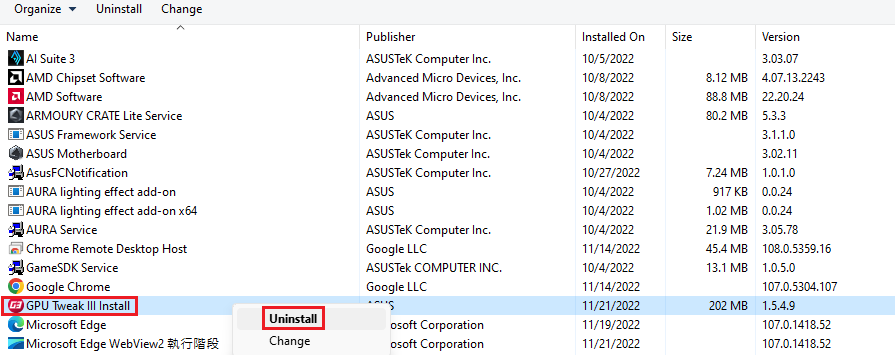[Graphic Card] Pengenalan ASUS GPU Tweak III
GPU Tweak III adalah software untuk menyesuaikan parameter sistem kartu grafis desktop NVIDIA dan AMD, termasuk overclocking, penyesuaian voltase, kontrol kipas, dan fungsi lainnya.
Pengaturan parameter optimalisasi kinerja juga dapat dilakukan pada hardware melalui GPU Tweak III.
Daftar Isi:
Download ASUS GPU Tweak III
Install ASUS GPU Tweak III
Pengenalan fitur SUS GPU Tweak III :
Pengenalan pengaturan fungsi
Deskripsi mode GPU Tweak III (klik ikon untuk mengaktifkan)
Pengenalan panel parameter kartu grafis GPU Tweak III
Deskripsi fungsi OSD (ON-SCREEN DISPLAY).
Q&A
Bagaimana cara mendapatkan (ASUS GPU Tweak III)?
Anda bisa mendapatkan software, manual, driver, dan firmware terbaru di ASUS Download Center.
Jika Anda memerlukan informasi lebih lanjut tentang ASUS Download Center, silakan lihat ini
Langkah.1 Klik Link di bawah ke situs web resmi ASUS GPU Tweak III.
https://www.asus.com/campaign/GPU-Tweak-III/index.php
Langkah 2. Setelah masuk ke halaman web, geser ke bawah ke halaman download. (1) STABLE VERSIONS (2) Klik Download untuk memulai download
(Catatan: GPU Tweak III hanya supports Windows 10 / 11)
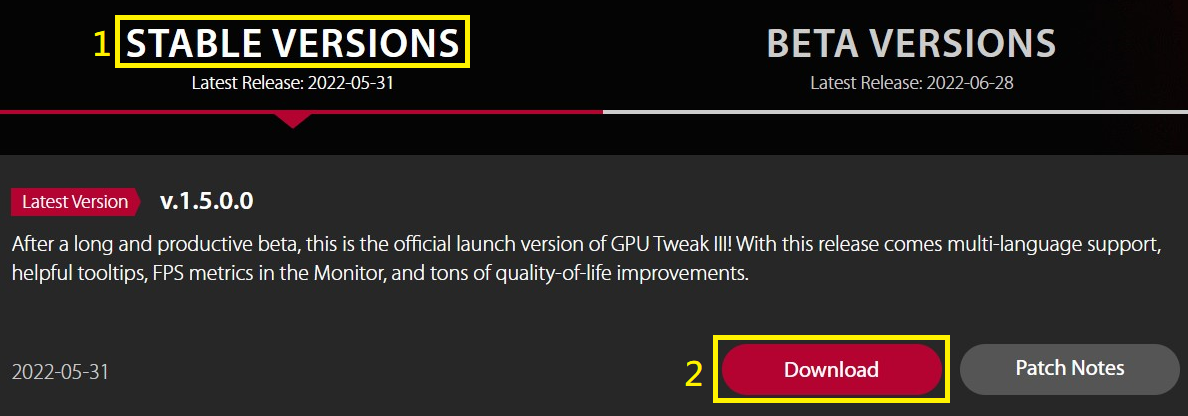
Langkah 1. Unzip file, klik dua kali GPU-Tweak-III exe. file untuk memulai proses instalasi.
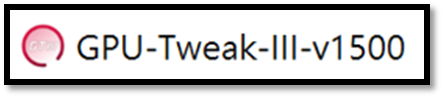
Step 2. Klik Install, ikuti panduan instalasi program dan klik Next untuk menyelesaikan program instalasi.
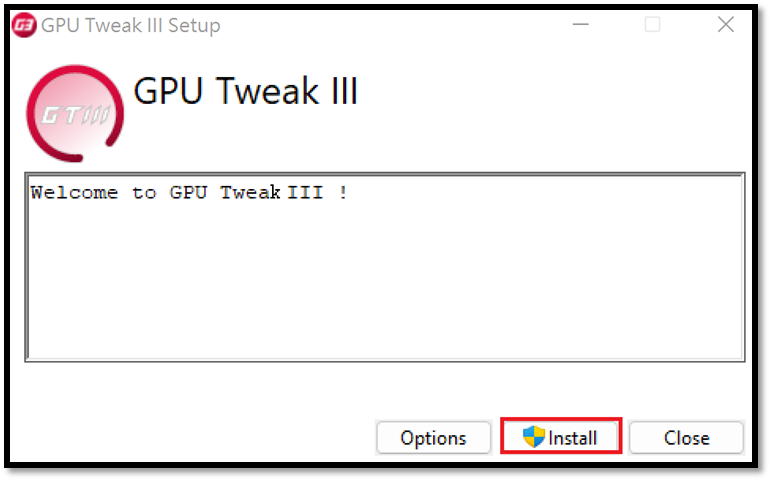
Langkah 3. Klik Restart untuk reboot untuk menyelesaikan instalasi.
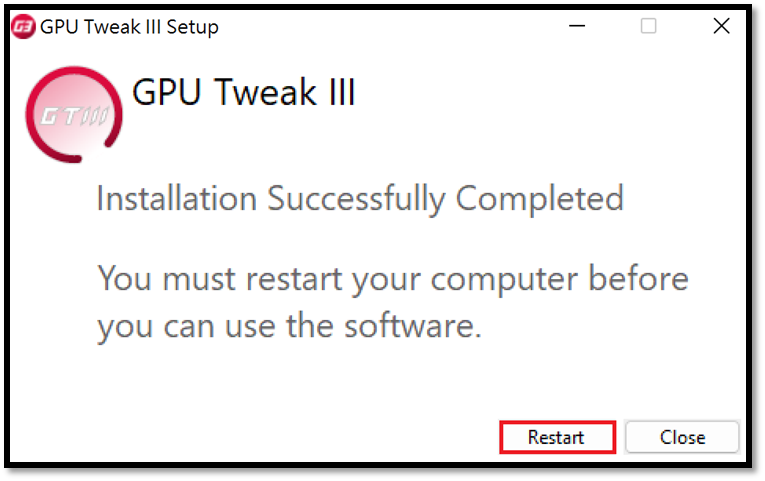 .
.
Pengenalan fitur ASUS GPU Tweak III :
Klik GPU Tweak III ikon pada desktop untuk masuk Home screen.
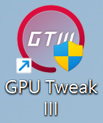
Seperti yang ditunjukkan di bawah ini. Window kiri adalah window pemantauan, dan yang kanan adalah fungsinya setting window. Anda juga dapat mengklik ikon tengah  untuk link atau melepaskan window pemantauan dan window pengaturan fungsi.
untuk link atau melepaskan window pemantauan dan window pengaturan fungsi.
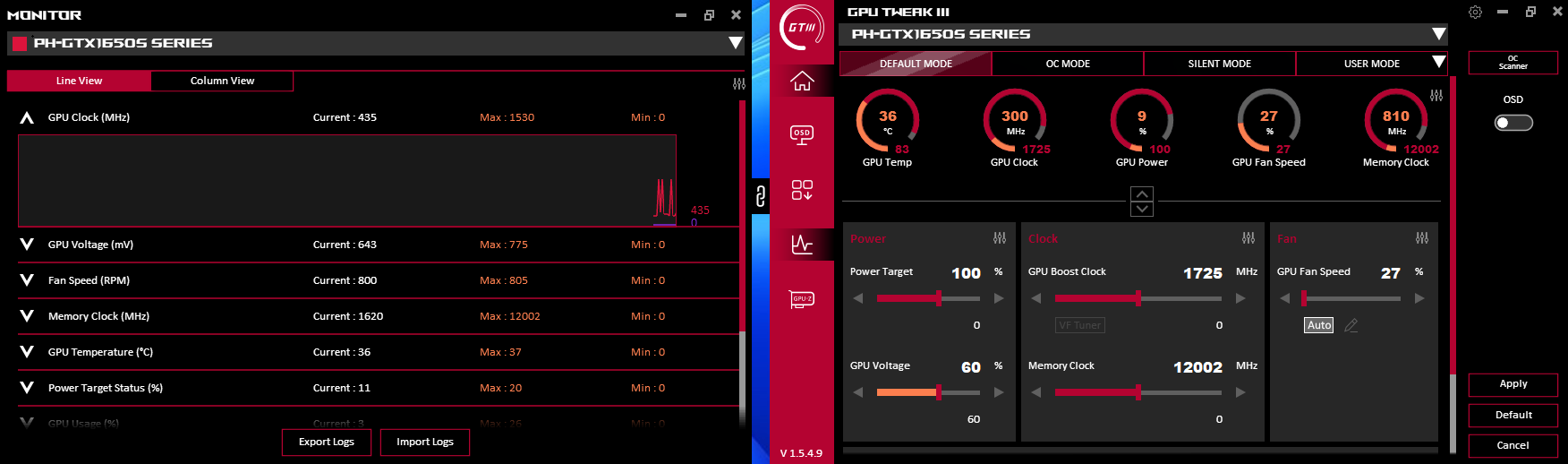
Pengenalan pengaturan fungsi
Ada lima fungsi di sisi kiri window pengaturan fungsi, sebagai berikut:
(1) Home page (2) Halaman pengaturan fungsi OSD (3) Utility program download (4) Monitor window (5) GPU-Z window
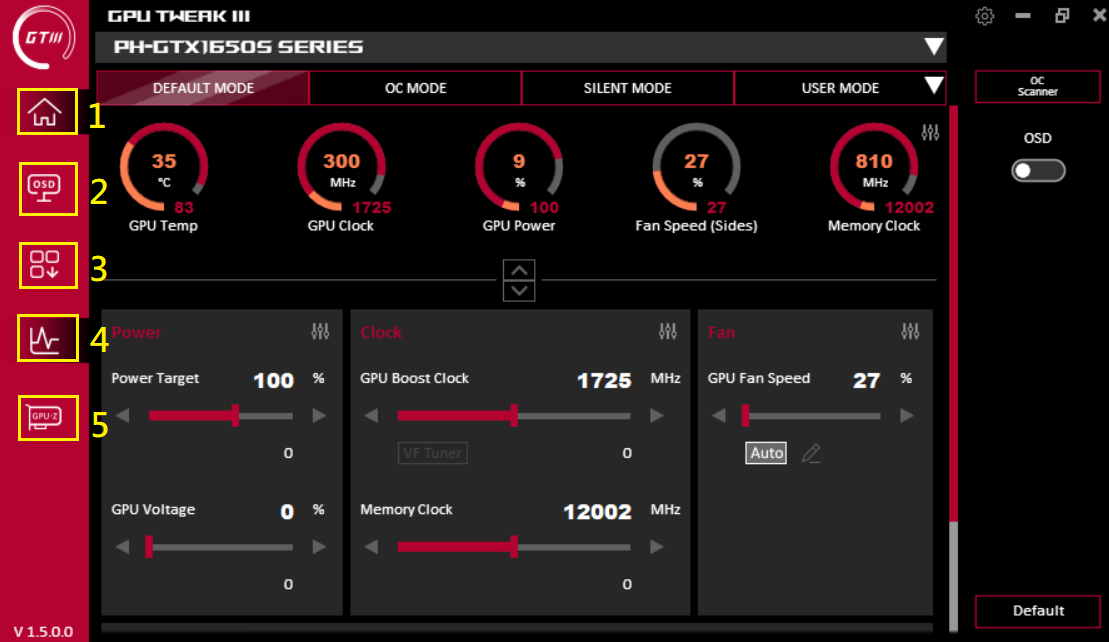
Deskripsi mode GPU Tweak III (klik ikon untuk mengaktifkan):
(1) Default mode: Gunakan parameter pengaturan awal kartu grafis
(2) Overclocking mode: Higher performance mode with higher temperature and fan noise than the default mode
(3) Quiet Mode: Mode dengan kebisingan kipas yang lebih rendah, suhu yang lebih tinggi, dan kinerja yang lebih rendah daripada mode default
(4) Custom mode: Users perlu menyimpan data dalam pengaturan mode advance. Klik untuk menerapkan secara langsung dan klik▼ untuk masuk ke custom mode settings
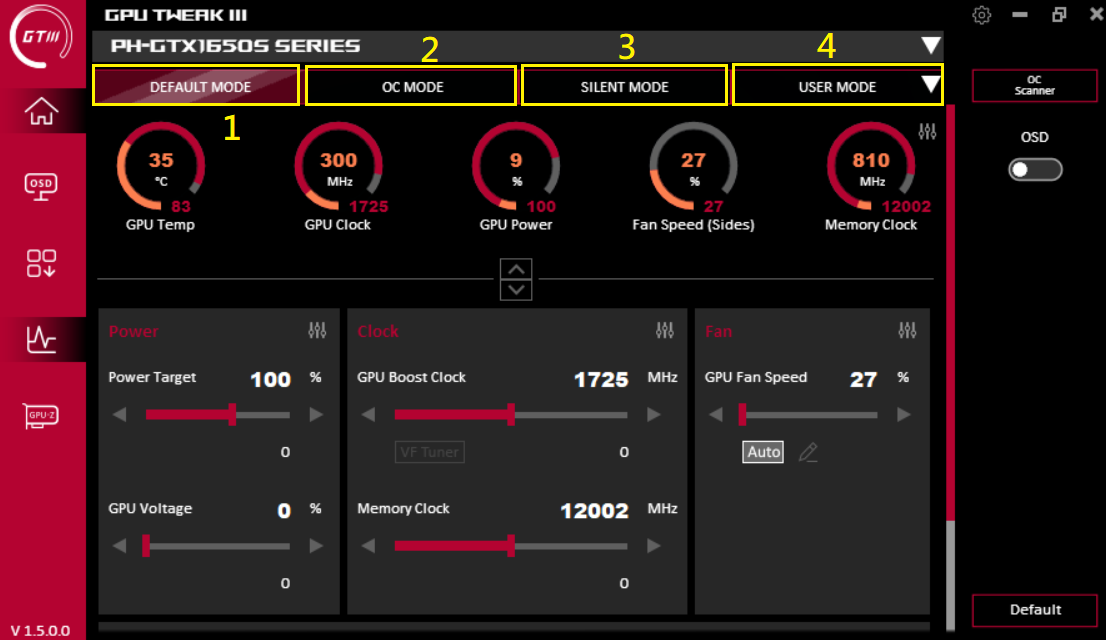
Pengenalan Custom Mode Settings :
(a) Add: Add new profile (b) Import: Import profil yang disimpan (c) Link: Sesuaikan aplikasi atau game menggunakan mode tertentu atau profil yang sesuai
(d) Export: Export parameter yang dikonfigurasi (e) Edit: Ganti nama file konfigurasi (f) Delete: Hapus file konfigurasi yang ada
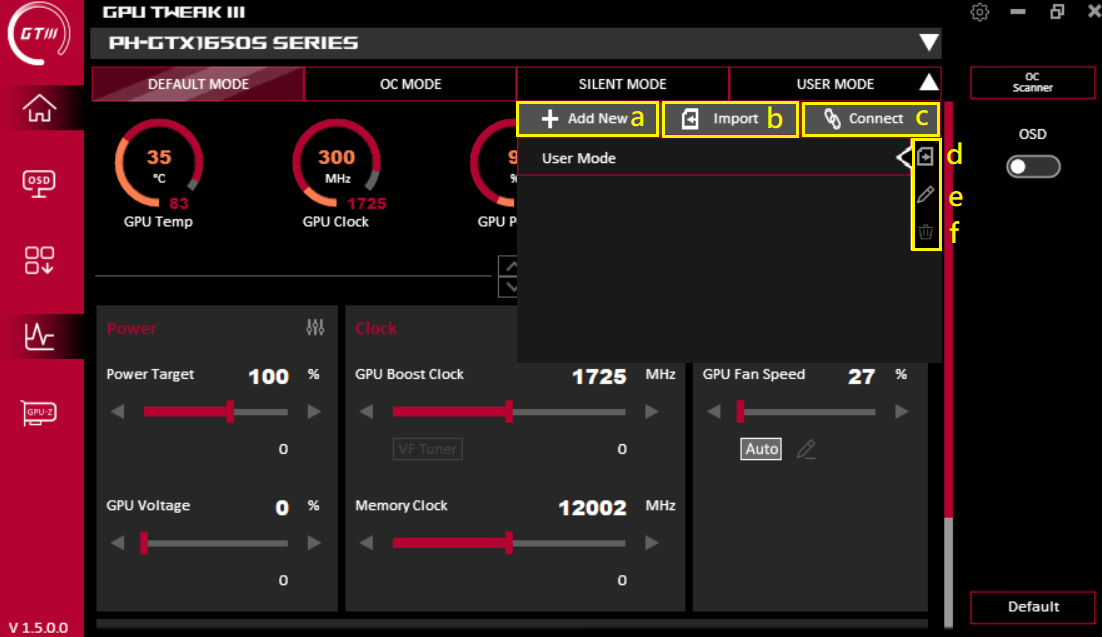
Add: Setelah memasukkan nama profil yang Anda inginkan, klik Save untuk menyimpan new profile.
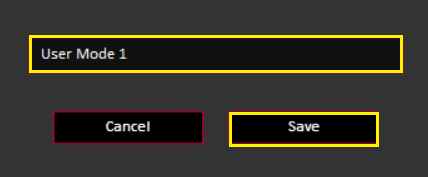
Import:
(1) Pilih jenis profil yang Anda inginkan untuk import
(2) Pilih lokasi profil
(3) Pilih kartu grafis untuk mengimpor profil
(4) Pilih nama profil untuk diimpor
(5) Preview profile parameters
(6) Import file konfigurasi
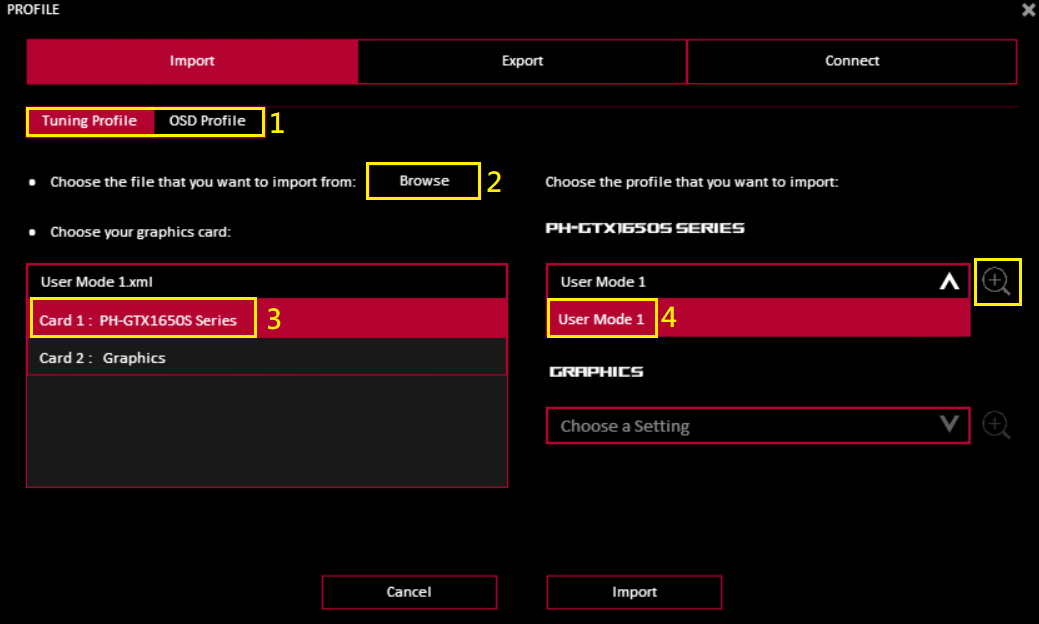
Export:
(1) Pilih jenis profil yang ingin Anda ekspor
(2) Pilih nama profil yang akan diekspor
(3) Pilih jalur ekspor atau folder profil
(4) Ekspor file pengaturan
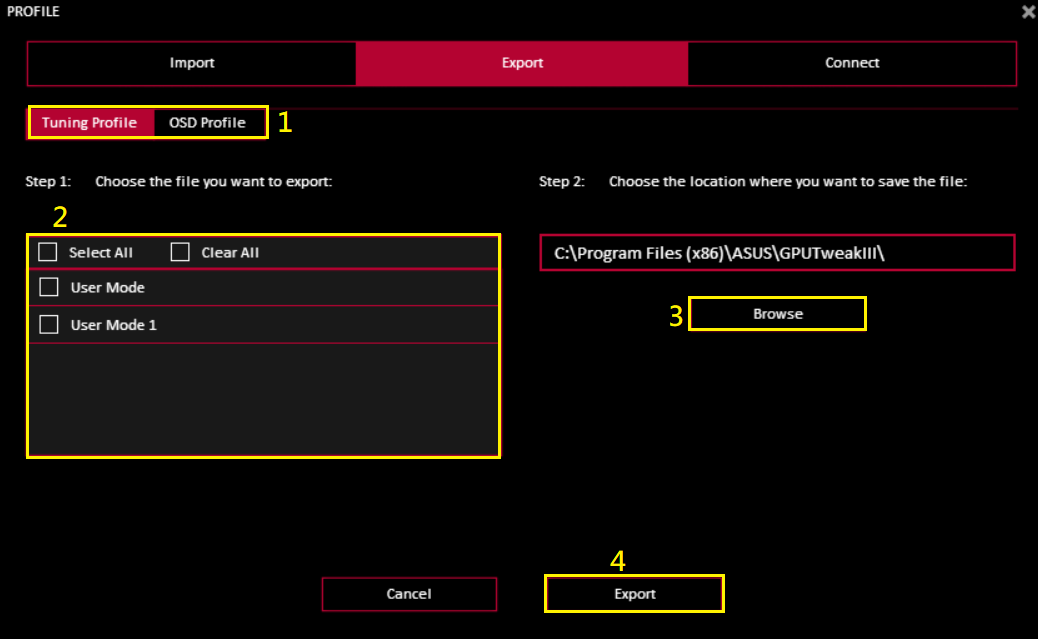
Links: Links dapat menggunakan profil atau mode kustom tertentu untuk aplikasi atau game tertentu
(1) Klik Browse untuk memilih aplikasi atau game yang ingin diterapkan
(2) Setelah memilih mode atau profil yang akan digunakan, klik "Connect"
(3) Pilih profil OSD yang sesuai dan klik "Connect"
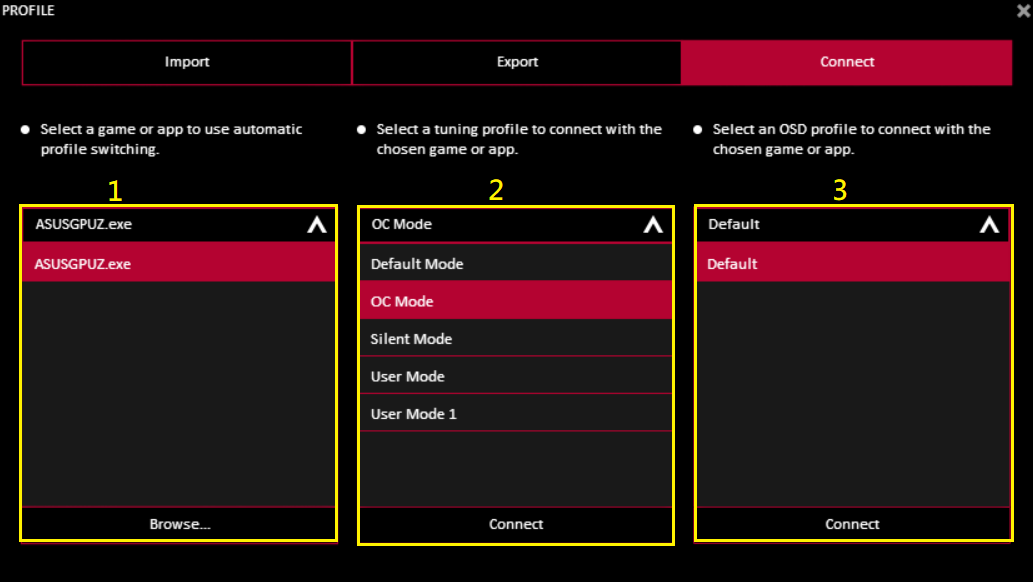
Pengenalan panel parameter kartu grafis GPU Tweak III
(1) Power consumption: konsumsi daya dan voltase GPU dapat disesuaikan
(2) Frequency: Anda dapat menyesuaikan jam pengoperasian kartu grafis dan frekuensi memori kartu grafis. Itu “VF Tunner” tombol dapat menyesuaikan pengaturan tegangan dan jam (lihat deskripsi VF Tunner frekuensi di bawah 2-1)
(3) Fan: Anda dapat menyesuaikan sisi kecepatan kipas kartu grafis atau kecepatan kipas sistem eksternal. “Edit Mode Button” dapat menyesuaikan pengaturan suhu dan kecepatan kipas (lihat yang berikut ini 3-1 Edit Mode Description)
(Catatan: Opsi akan sedikit berbeda tergantung pada spesifikasi kipas kartu grafis)
(4) OC Scanner: Software secara otomatis mendeteksi rentang overclocking kartu grafis yang optimal dan secara otomatis menyesuaikan
(5) OSD: Untuk mengaktifkan fungsi OSD (ON-SCREEN DISPLAY) di dalam game
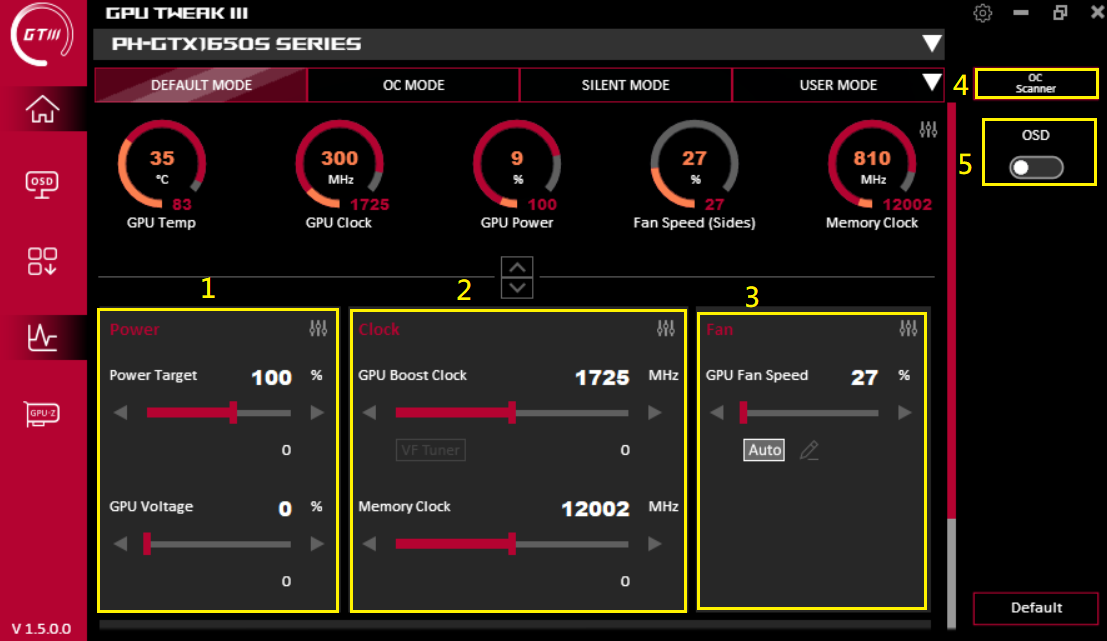
2-1. Frequency VF Tunner :
:
(1) OC Scanner memiliki fungsi yang sama seperti di atas. Jumlah gerakan unit dapat mengatur nilai frekuensi saat bergerak satu grid
(2) Grafik kurva dapat mengatur tegangan yang sesuai dengan frekuensi dengan sendirinya
(3) Mode terdapat preset/OC Scanner/driver operation/previous setting untuk diatur
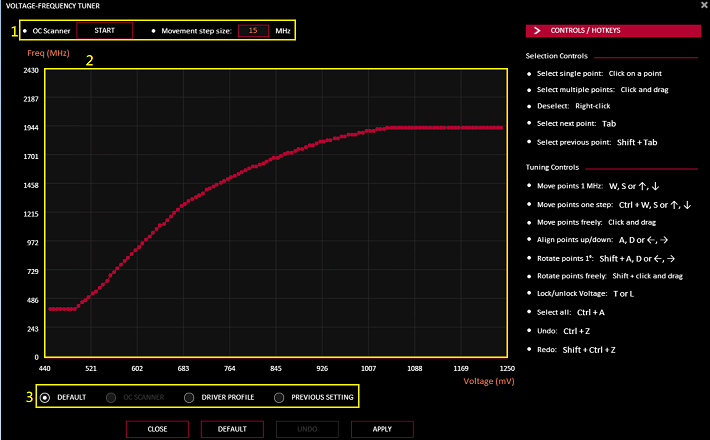
3-1.  Fan edit mode opsi:
Fan edit mode opsi:
(1) Fan speed update period: Set perubahan kecepatan kipas (dalam milidetik) (semakin besar nilai yang ditetapkan, semakin rendah frekuensi perubahan kecepatan kipas)
(2) Temperature Hysteresis: Set tingkat delay suhu GPU untuk menghindari perubahan kecepatan kipas yang terlalu sering (semakin besar nilai pengaturannya, semakin rendah frekuensi perubahan kecepatan kipas)
(3) Kecepatan kipas khusus dan kurva hubungan yang sesuai dengan suhu
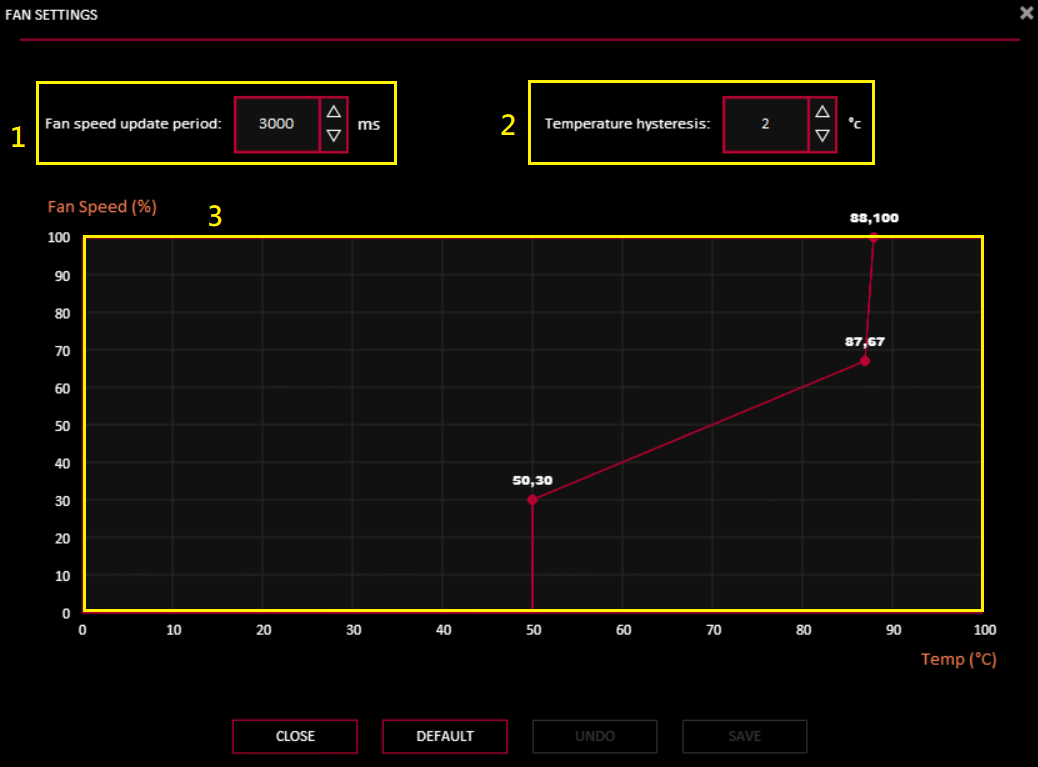
4.  OC Scanner
OC Scanner
(1) [Advanced settings] : Anda dapat menyesuaikan nilai, konsumsi daya target / suhu target / peningkatan memori kartu grafis atau penurunan amplitudo frekuensi / voltase target
(2) Klik [Start] untuk menyesuaikan secara otomatis (prosesnya bisa memakan waktu hingga 30 menit)
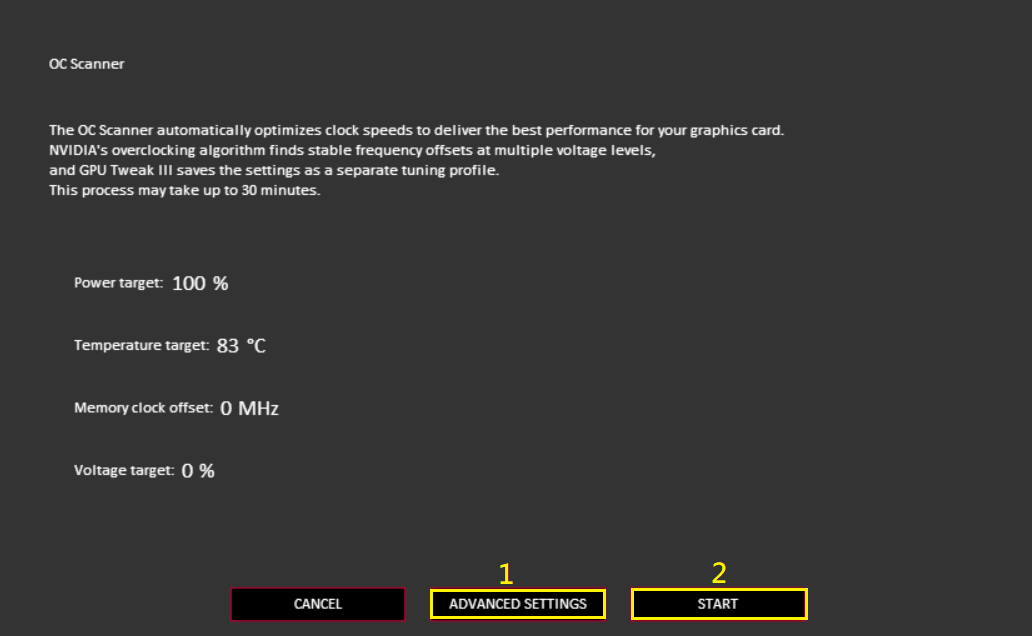
Setelah penyesuaian selesai, klik [OK] untuk menyimpan.
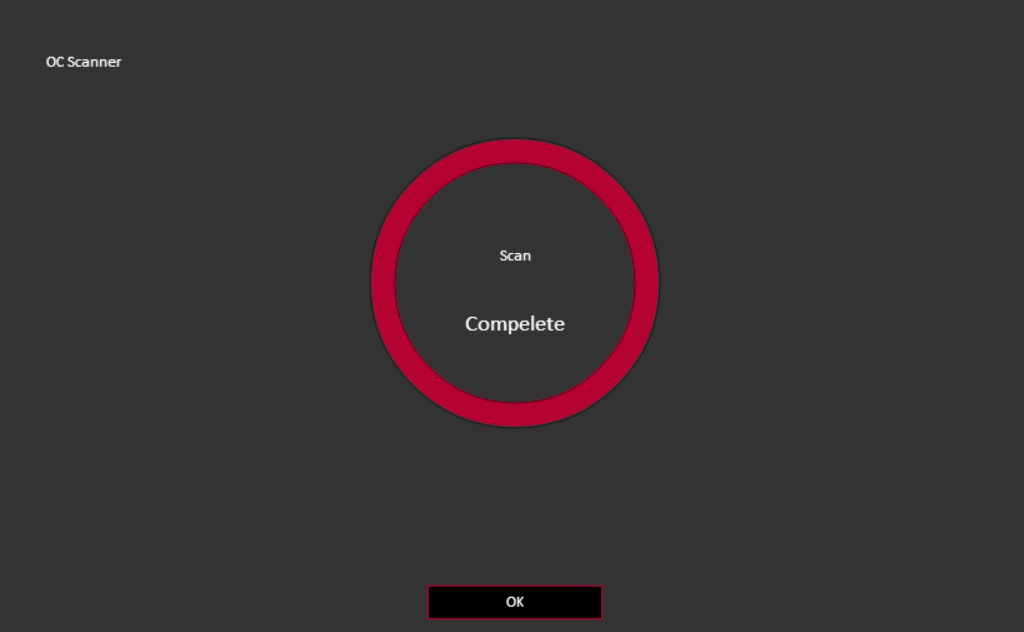
 Sort function options: Klik ikon di kotak kuning di bawah untuk mengaktifkan fungsi pengurutan.
Sort function options: Klik ikon di kotak kuning di bawah untuk mengaktifkan fungsi pengurutan.
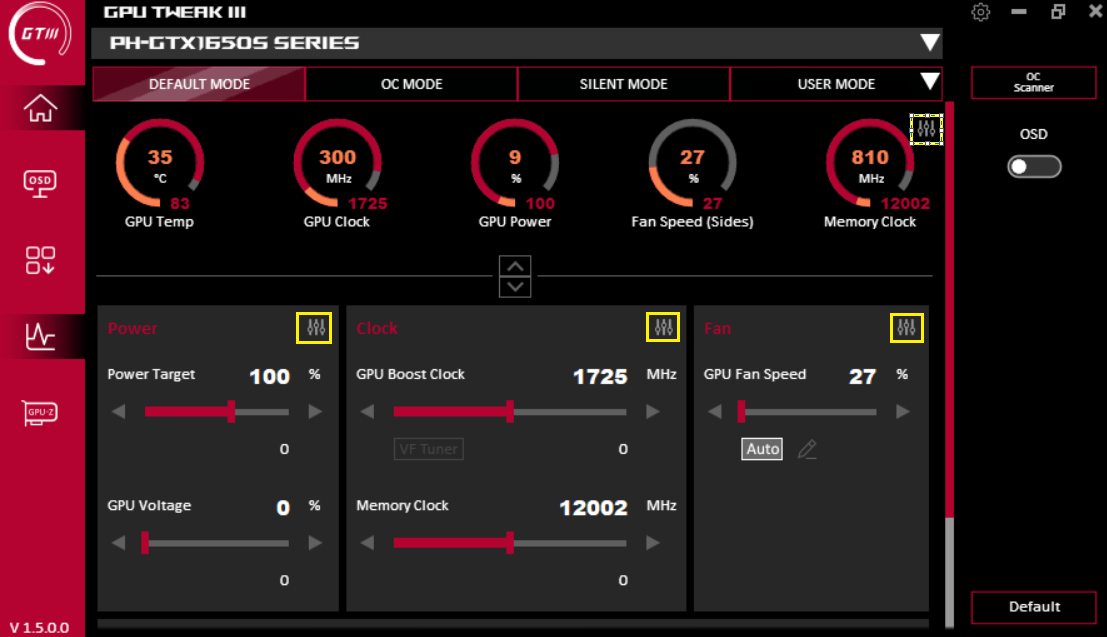
Periksa untuk menyetel apakah item ini ditampilkan di panel setting. Drag ≡ untuk mengurutkan opsi ke atas atau ke bawah.
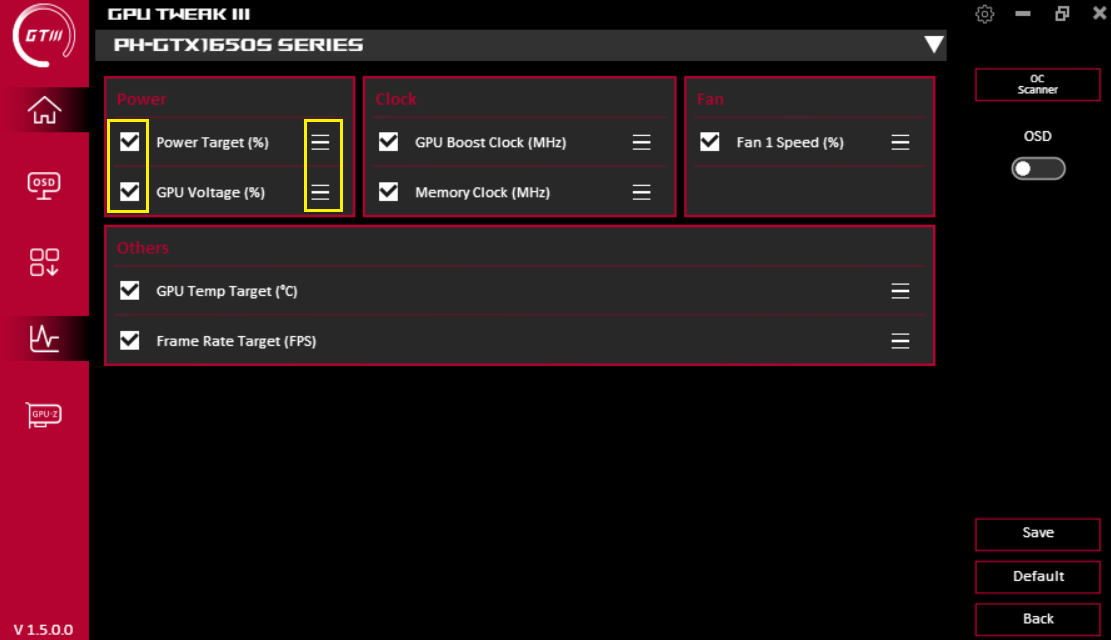
Deskripsi fungsi OSD (ON-SCREEN DISPLAY):
Klik ikon OSD di layar beranda untuk masuk ke layar pengaturan OSD. Fungsi OSD dapat langsung menampilkan berbagai informasi parameter dari kartu tampilan monitor di layar game. Untuk mengaktifkan fungsi ini, Anda harus mengaktifkan fungsi OSD di layar beranda.
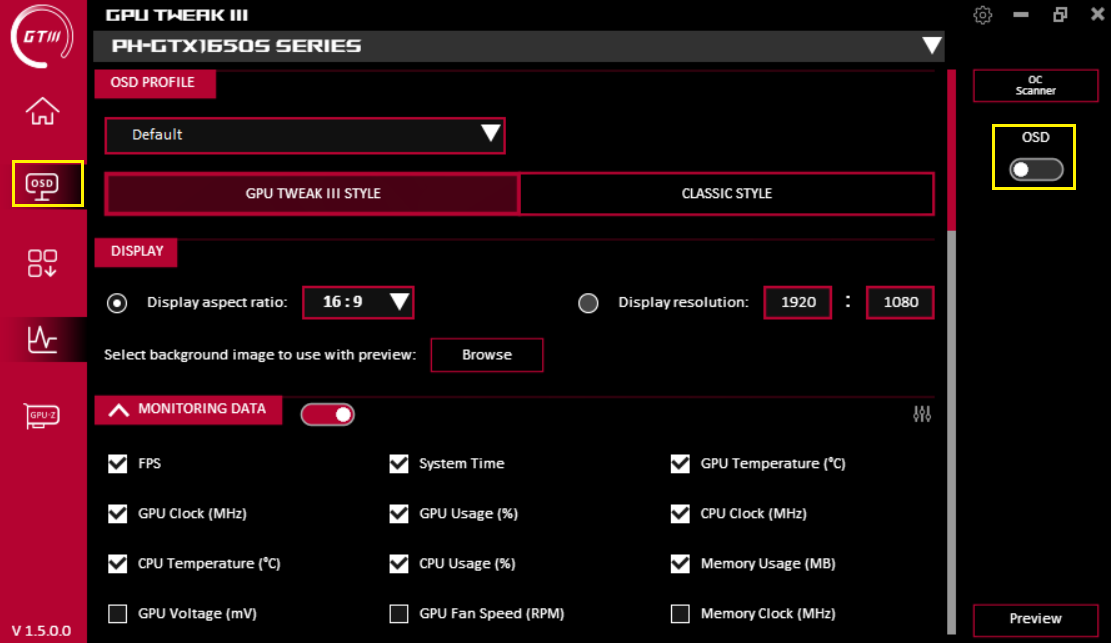
(1) OSD profile: Anda dapat memuat profil OSD yang telah diatur
(2) Set OSD display GPU TWEAK III style / classic style
(3) Display: Atur panjang dan lebar tampilan OSD atau sesuaikan resolusi dan gambar latar belakang
(4) Monitoring information: Anda dapat memilih informasi yang perlu ditampilkan.
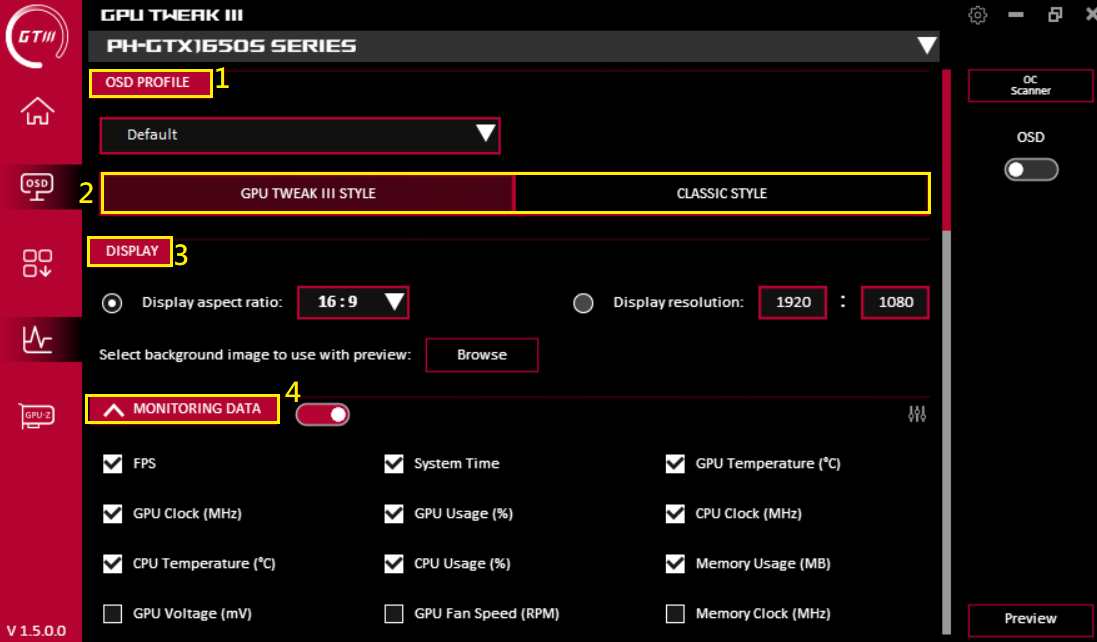
2. GPU TWEAK III Style
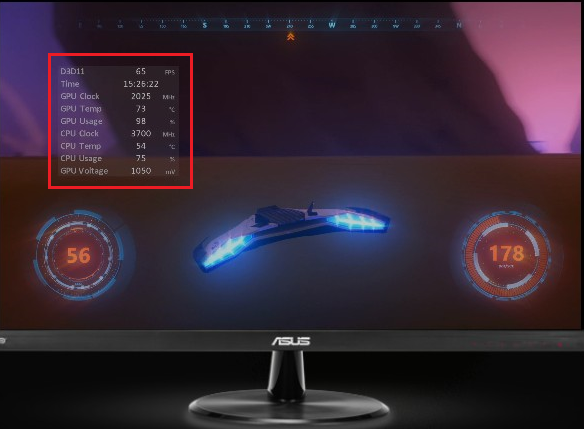
Classic style
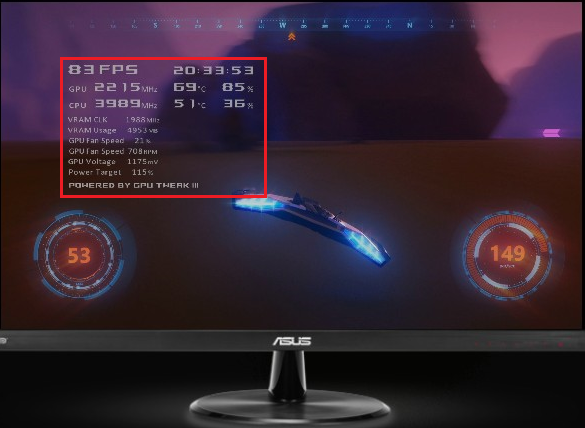
(5) Text options: Tetapkan warna teks Anda sendiri dan informasi lainnya
(6) TEXT EFFECTS: Set efek teks
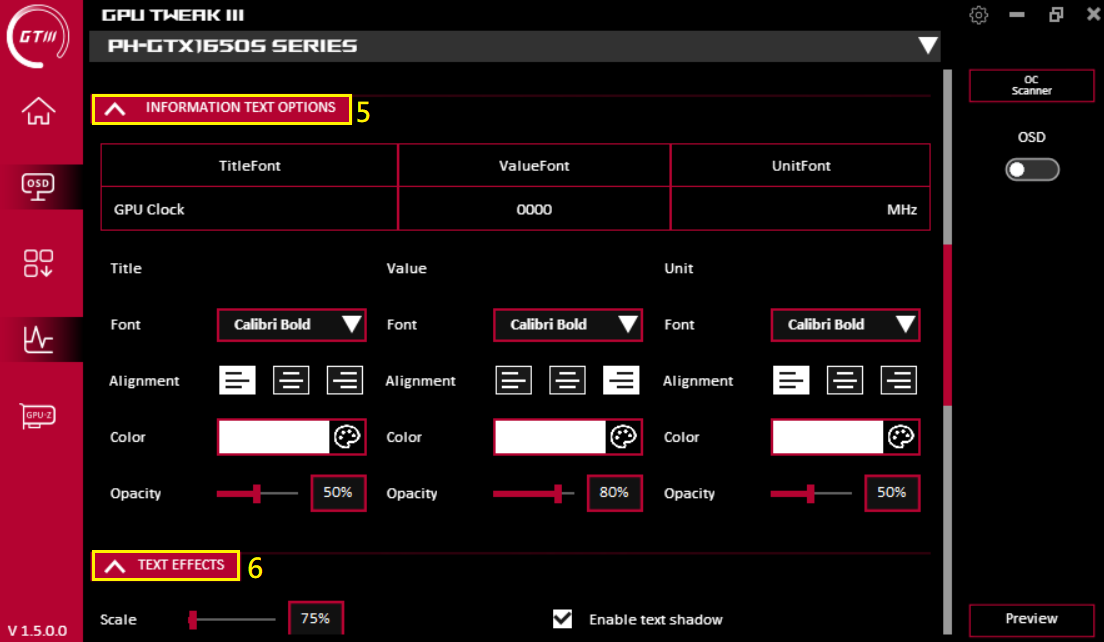
(7) Background effects: Set efek latar belakang
(8) Position: Set posisi tampilan OSD, Anda dapat memindahkan posisi OSD dengan mendrag, atau memasukkan koordinat X, posisi Y
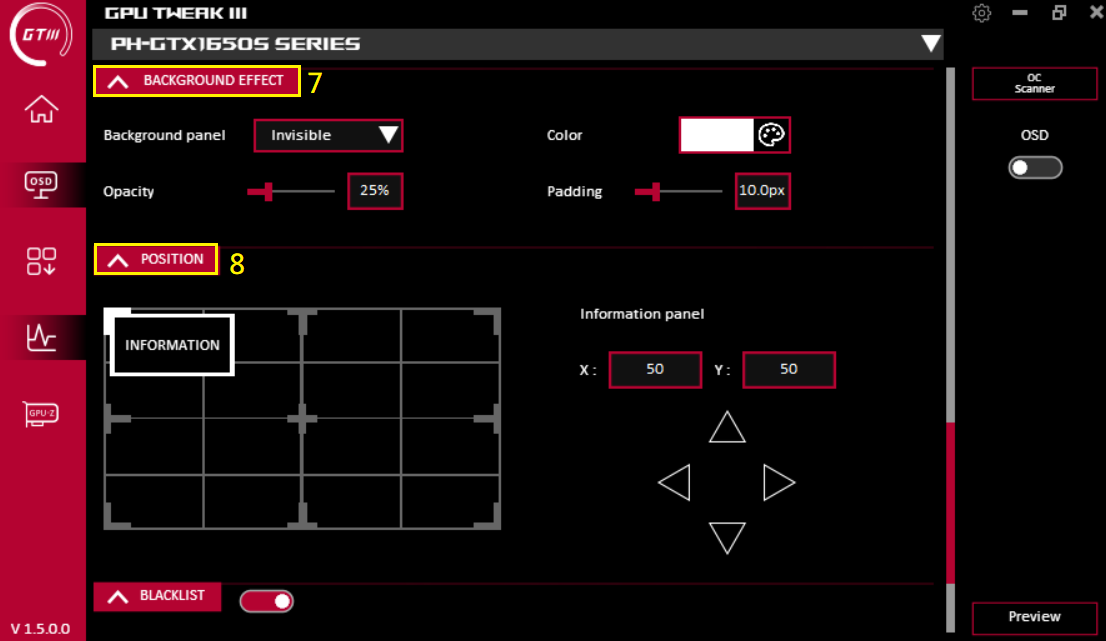
(9) Blacklist: Itu dapat mengecualikan aplikasi yang tidak menggunakan OSD
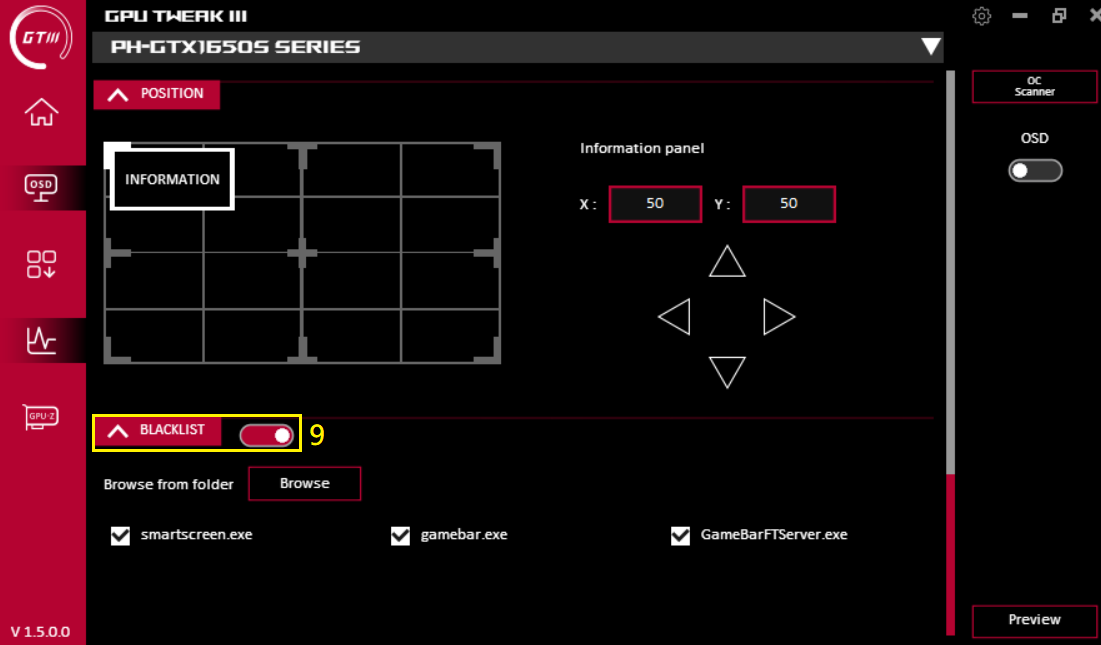
Tool download:
Di halaman ini, Anda dapat mendownload, menginstal, dan membuka berbagai alat pihak ketiga yang berguna.
Armoury Crate: ASUS supports efek cahaya software (membutuhkan kartu grafis yang mendukung fungsi AURA)
ROG FurMark: Software untuk menguji stabilitas kartu grafis.
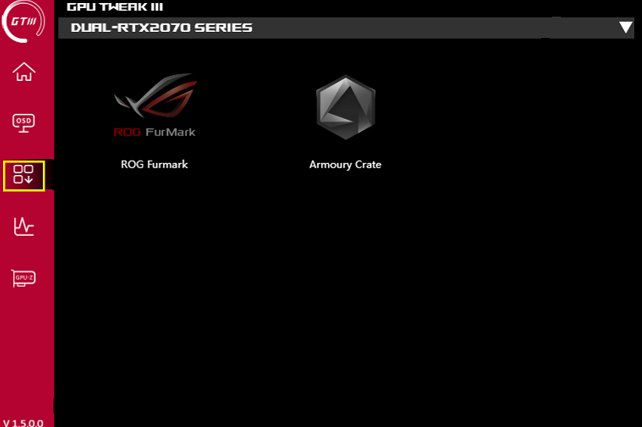
Monitoring window:
Klik ikon pemantauan di layar beranda untuk membuka window pemantauan. Anda dapat mengonfirmasi frekuensi GPU kartu grafis saat ini, voltase, kecepatan kipas, dan pengaturan lainnya. Mode tampilan dapat diatur, dan mendukung ekspor dan impor log.
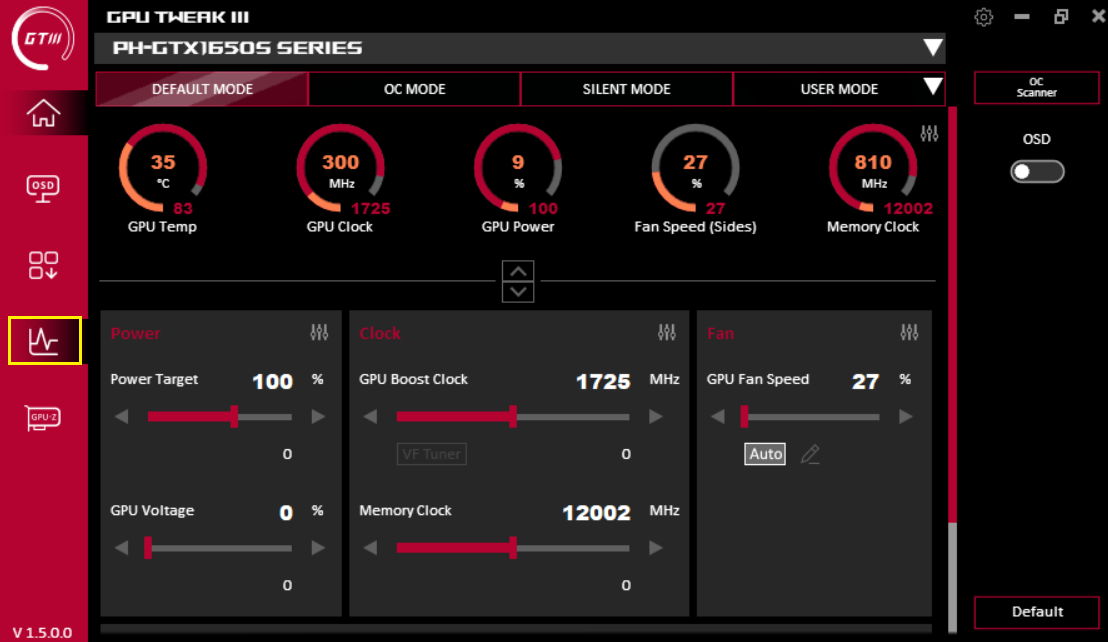
Line View:
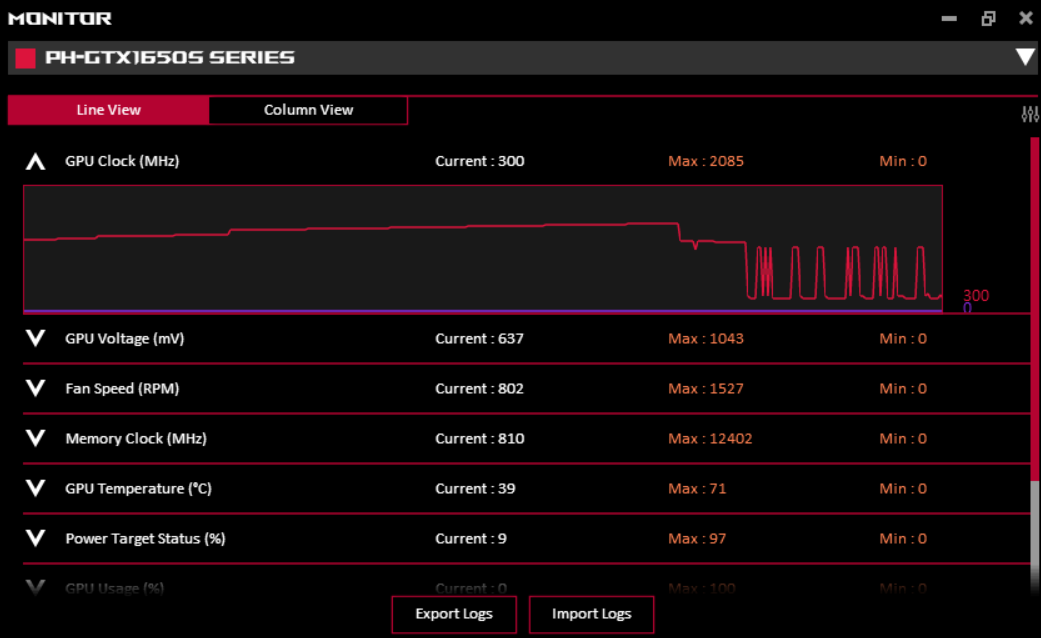
Column View:
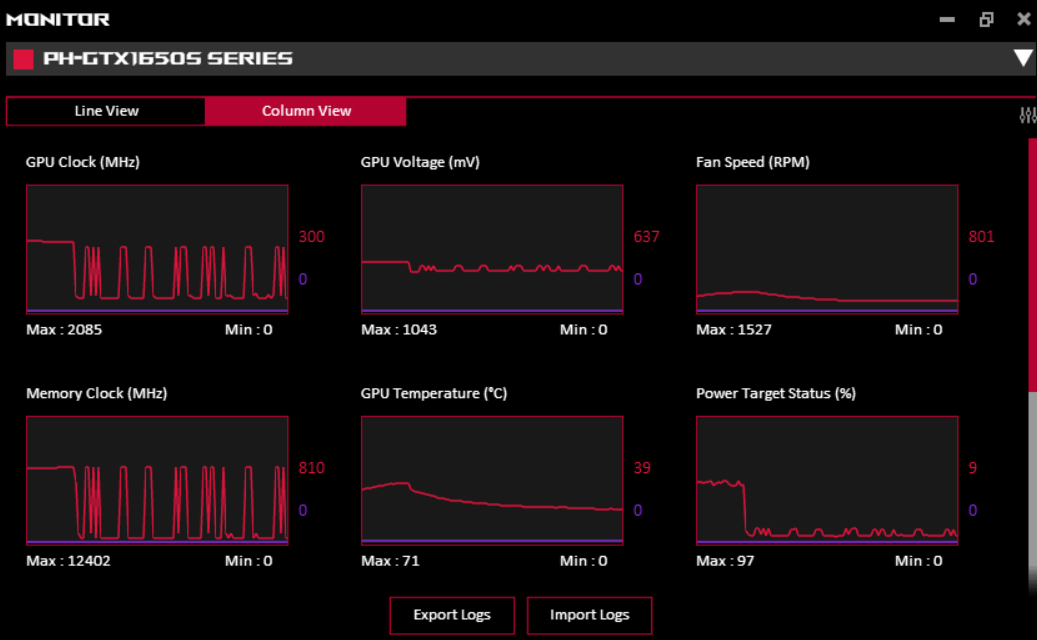
Fitur GPU-Z:
Klik ikon GPU-Z di layar utama untuk membuka software GPU-Z
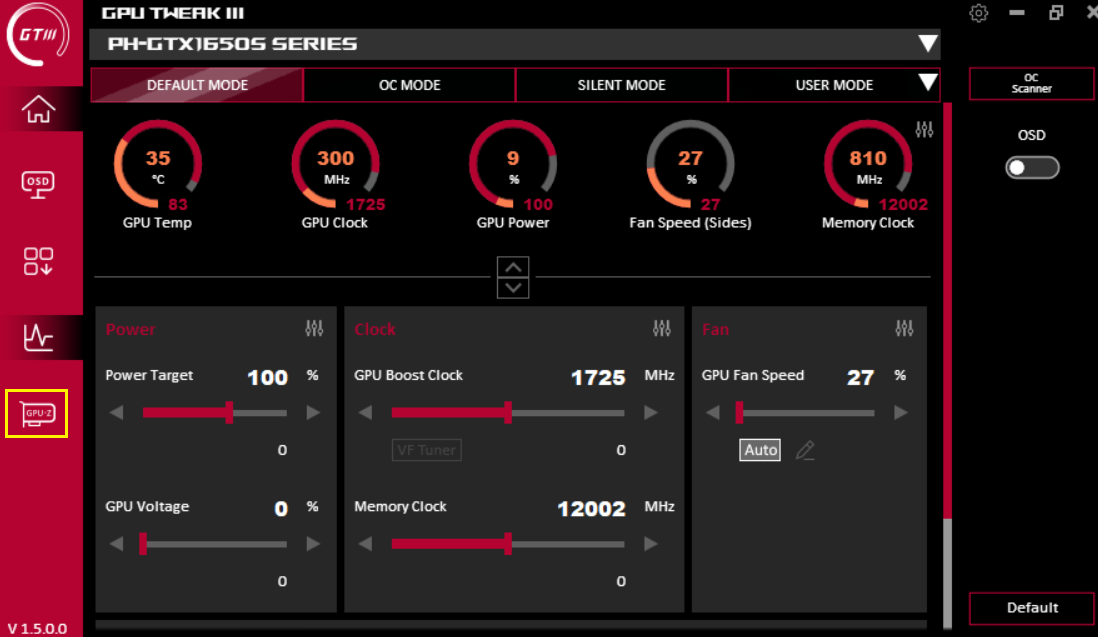
GPU-Z sepenuhnya dapat menyajikan informasi parameter kartu grafis. Untuk informasi terkait, silakan lihat gambar berikut.
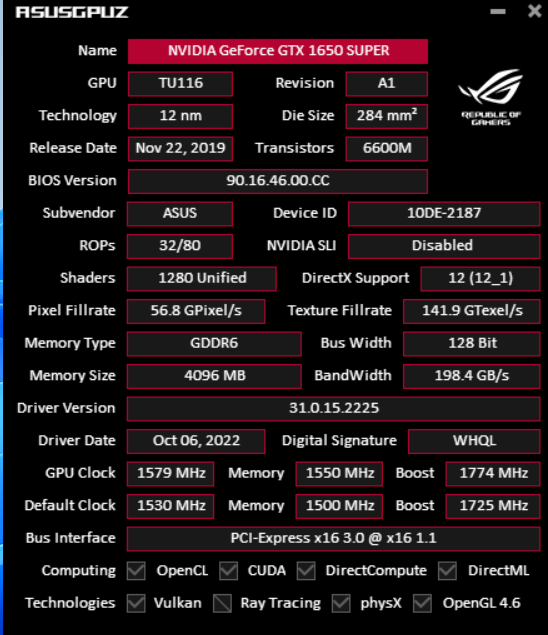
Q1. Bagaimana cara mengatasi layar hitam saat overclocking gagal?
A1: Ketika overclocking gagal, mengakibatkan layar hitam, matikan komputer sepenuhnya dan hidupkan ulang komputer, dan ini dapat mengembalikan nilai startup normal sebelum kegagalan overclocking.
Q2. Bagaimana saya bisa mengonfirmasi bahwa kartu grafis saya support GPU TWEAK III?
A2: GPU TWEAK III berlaku untuk semua kartu grafis NVIDIA / AMD
Q3. Bagaimana cara How to uninstall GPU TWEAK III?
A3: Silakan klik ikon konsol desktop  , klik ikon program dan fungsi
, klik ikon program dan fungsi ,
,
Temukan nama GPU Tweak III, klik tombol kanan mouse, dan klik Uninstall/Change (U). Ikuti panduan program untuk menyelesaikan penghapusan instalasi.